13.2 Администратор
13.2 Администратор
Администратор в Ubuntu по умолчанию может по запросу делать всё то же самое, что и суперпользователь[49], однако случайно что-то испортить из-под администратора нельзя, т. к. перед выполнением каждого опасного действия система спрашивает у пользователя-администратора его пароль. Вообще говоря, администратор является обычным пользователем, однако при необходимости он может вмешаться в работу системы, но для этого ему потребуется ввести свой пароль.
Главное отличие администратора от суперпользователя как раз и заключается в необходимости вводить пароль для выполнения любого потенциально опасного действия. Если система спрашивает у вас пароль, значит вы собираетесь как-то вмешаться в её работоспособность. Поэтому элементарная внимательность спасёт вас от ошибок, поскольку, я надеюсь, сложно ввести пароль и не заметить этого.
Теория теорией, но вам наверно интересно, как же это всё выглядит на практике? Зайдите в меню Система?Администрирование и выберите пункт «Менеджер пакетов Synaptic». Это инструмент управления приложениями, с помощью которого можно устанавливать и удалять любые программы. Поэтому для запуска Synaptic нужны права администратора, и при попытке открытия этой программы система попросит вас ввести свой пароль:
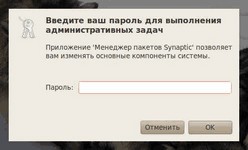
Рис. 13.1: Запрос пароля администратора.
Рис. 13.1: Запрос пароля администратора.
Если вы введёте правильно (и если вы являетесь администратором, конечно), то откроется собственно сам Synaptic:
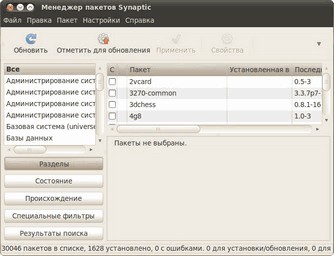
Рис. 13.2: Менеджер пакетов Synaptic.
Рис. 13.2: Менеджер пакетов Synaptic.
Как пользоваться этой программой я расскажу в главе про установку приложений, а пока закройте её.
Кстати, если вы введёте в подобное окно пароль не правильно, то система просто закроет его и ничего вам не скажет. Соответственно и операция, для которой требовались права администратора, выполнена не будет. Имейте это ввиду.
Привилегии администратора нужны не только для запуска системных приложений. Откройте программу управления настройками времени, располагающуюся в меню Система?Администрирование?Дата и время:

Рис. 13.3: Программа управление датой и временем.
Рис. 13.3: Программа управление датой и временем.
Видите, вы не можете ничего изменить, поскольку все поля заблокированы. Однако внизу находится кнопка с ключиком, рядом с которой написано «Нажмите для внесения изменений». Нажмите её, система снова спросит ваш пароль, правда несколько иным образом:
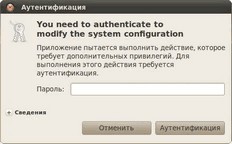
Рис. 13.4: Запрос пароля для предоставления привилегий.
Рис. 13.4: Запрос пароля для предоставления привилегий.
И если у вас есть полномочия на изменение даты и времени (а у администратора они естественно есть), то система откроет вам доступ к настройкам:
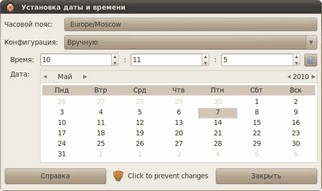
Рис. 13.5: Разблокированный интерфейс программы управления датой и временем.
Рис. 13.5: Разблокированный интерфейс программы управления датой и временем.
Более 800 000 книг и аудиокниг! 📚
Получи 2 месяца Литрес Подписки в подарок и наслаждайся неограниченным чтением
ПОЛУЧИТЬ ПОДАРОКЧитайте также
Что такое администратор ресурсов?
Что такое администратор ресурсов? В данной главе мы рассмотрим все, что вы должны знать для самостоятельного написания администратора ресурса.Администратор ресурса — это просто программа с рядом четко определенных характеристик. Эта программа по-разному называется в
(2.18) Как переименовать папку аккаунта Администратор?
(2.18) Как переименовать папку аккаунта Администратор? Заходим в систему под аккаунтом администратора, создаем папку с нужным именем в директории Documents and Settings. Затем – правый клик на иконке "Мой компьютер"?Свойства?Профили пользователей (User Profiles), нажимаем кнопку
Как установить и запустить «Аську», если администратор заблокировал эту возможность
Как установить и запустить «Аську», если администратор заблокировал эту возможность Этот раздел касается не только ICQ, но и всех остальных программ тоже. Часто помимо запрета на посещение некоторых веб-узлов в компаниях существует ограничение на запуск программ. К
2.14. Как переименовать папку аккаунта Администратор?
2.14. Как переименовать папку аккаунта Администратор? Заходим в систему под аккаунтом администратора, создаем папку с нужным именем в директории Documents and Settings. Затем - правый клик на иконке "My computer" -> Properties -> Advanced -> User Profiles, нажимаем кнопку Copy To ... и копируем профиль
Глава 13 Администратор и суперпользователь
Глава 13 Администратор и суперпользователь Итак, при установке системы вы указывали имя пользователя и пароль, и я сказал, что указанный пользователь после установки будет администратором системы. Также я сказал, что использование учётной записи администратора не несёт
День 2-й: Администратор брандмауэра
День 2-й: Администратор брандмауэра Тед встретил меня в холле и выписал пропуск. Он проводил меня до офиса Джозефа. При первой встрече Джозеф немного нервничал. Конечно, многие люди волнуются при приходе аудитора, поэтому я попыталась разрядить обстановку (с помощью